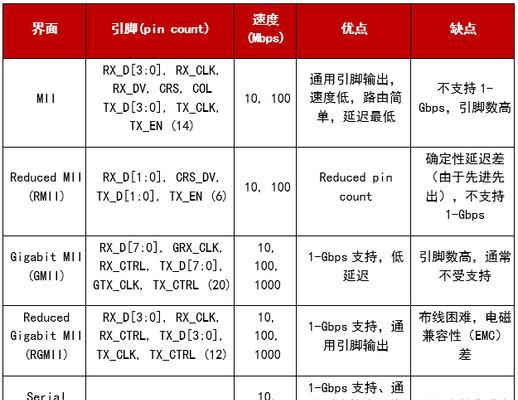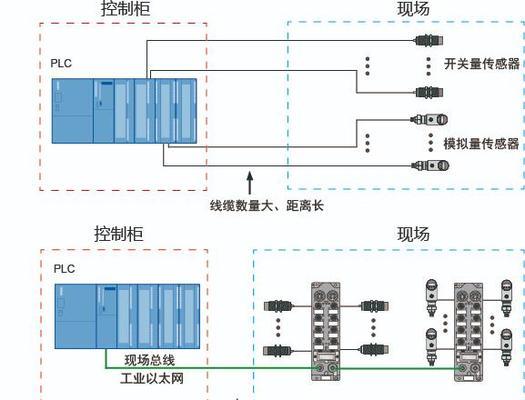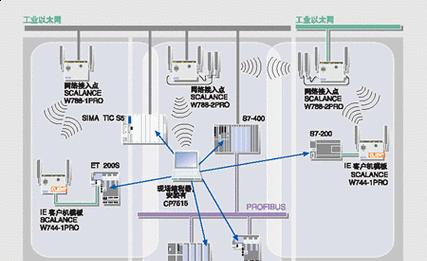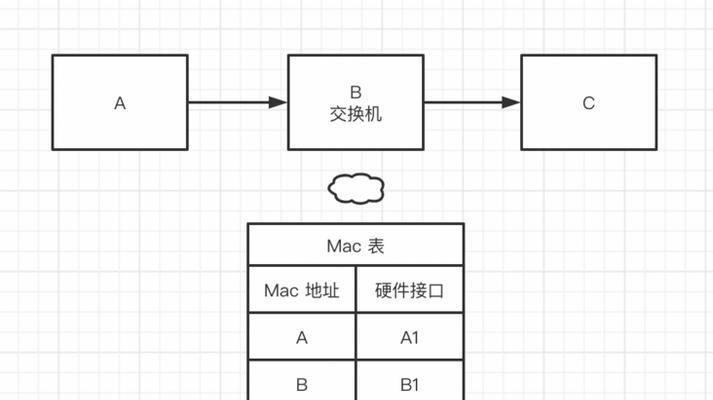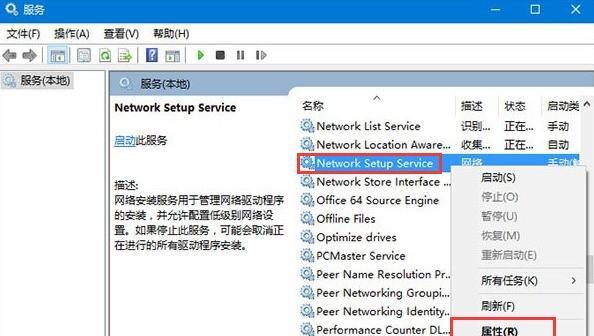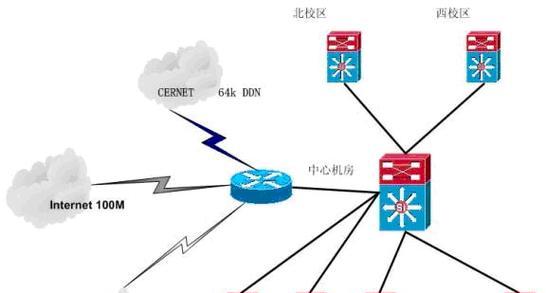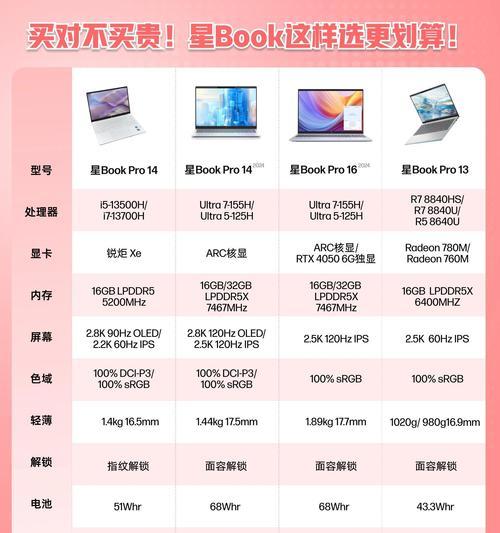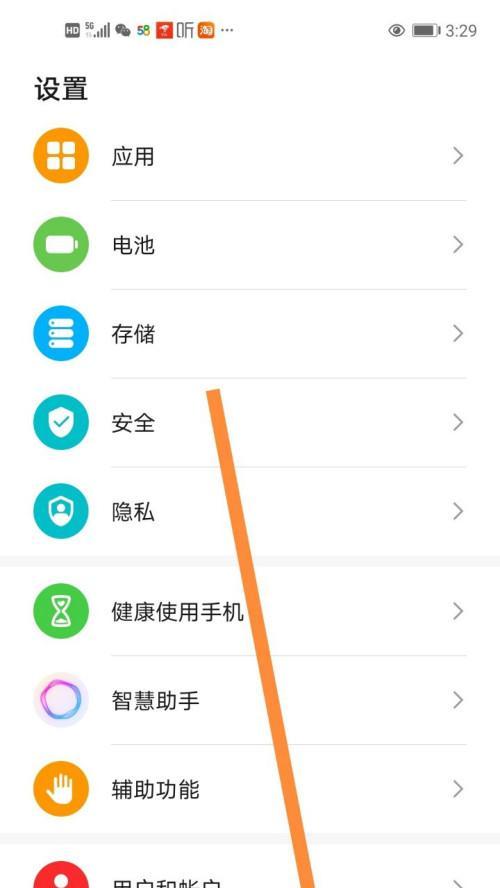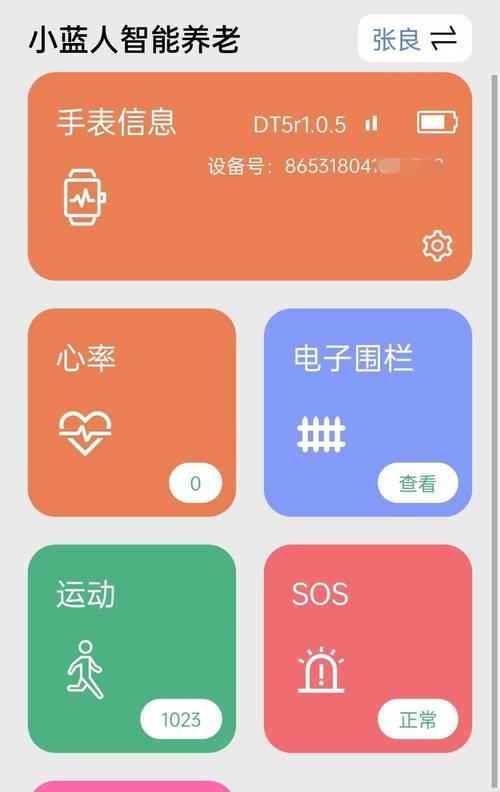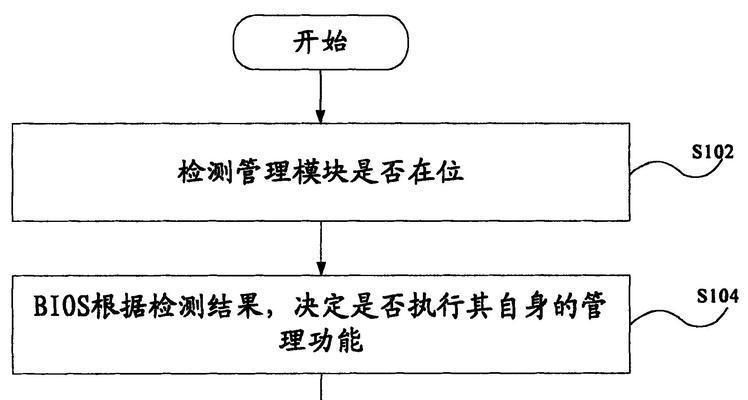以太网转接器端口如何设置?设置步骤是什么?
在现代网络技术的应用中,以太网转接器成为了连接不同网络环境的重要桥梁,尤其在家庭和办公室网络中扮演了不可或缺的角色。要让以太网转接器发挥其应有的作用,正确的端口设置是关键。本文将详细介绍如何设置以太网转接器端口,为读者提供一个系统的操作指南。
一、以太网转接器的初步了解
在开始设置之前,有必要了解一下以太网转接器的基本概念。以太网转接器(EthernetAdapter)是一种网络设备,能够将一种网络信号转换为另一种网络信号,常用于不同网络标准之间的连接,比如将USB接口转换为以太网接口,或反之。端口设置是保证其正常工作的关键步骤。
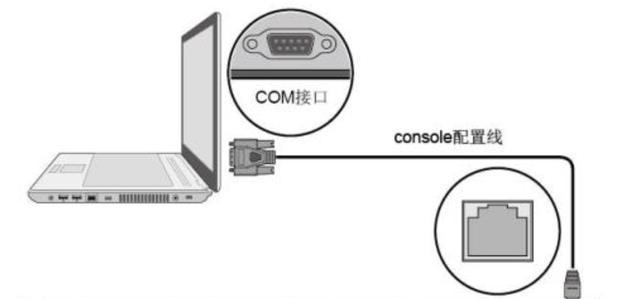
二、准备工作
在进行设置之前,请确保以下准备工作已完成:
确认计算机系统满足以太网转接器的硬件要求。
以太网转接器已正确连接到计算机或网络中。
计算机的操作系统驱动已经安装并且是最新版本。
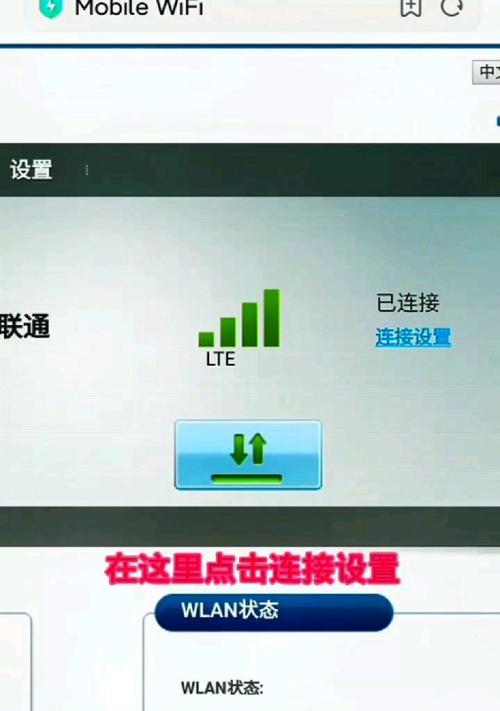
三、以太网转接器端口设置步骤
1.确认网络连接
确认以太网转接器与计算机或网络设备的物理连接是否正确稳固。将转接器插入计算机的USB接口,并确保另一端连接至网络,例如路由器或交换机。
2.进入网络设置界面
在Windows系统中,你可以通过以下步骤进入网络设置界面:
右键点击“开始”菜单,选择“网络连接”。
在打开的窗口中,找到你的以太网转接器图标,右键点击选择“属性”。
在macOS系统中,你需要:
点击屏幕左上角的苹果菜单,选择“系统偏好设置”。
点击“网络”图标,从列表中选择你的以太网转接器。
3.配置IP地址和子网掩码
IP地址和子网掩码的配置是端口设置中极其重要的一步。在Windows系统中:
在以太网转接器属性窗口中,选择“Internet协议版本4(TCP/IPv4)”或“Internet协议版本6(TCP/IPv6)”(取决于你的网络需求)。
点击“属性”,选择“使用下面的IP地址”,输入分配给转接器的静态IP地址。如果你的网络环境使用DHCP服务器自动分配IP地址,则选择“自动获得IP地址”。
同样地,设置子网掩码。如果你不确认具体的值,一般默认值即可。
在macOS系统中:
在网络窗口中,选择你的以太网转接器,然后点击“高级”按钮。
在弹出的窗口中选择“TCP/IP”标签,选择“使用DHCP”或者手动输入IP地址和子网掩码。
4.配置DNS服务器
在Windows系统中,在“网络连接”属性窗口中,选择“Internet协议版本4(TCP/IPv4)”或“Internet协议版本6(TCP/IPv6)”。
点击“属性”,进入DNS设置。输入首选DNS服务器地址和备用DNS服务器地址,或者选择“使用下面的DNS服务器地址”进行手动配置。
在macOS系统中:
在高级设置中,切换到“DNS”标签页。
点击“+”添加按钮,输入你的DNS服务器地址。
5.测试网络连接
完成以上设置后,建议进行网络连接测试:
在Windows中,可以使用“ping”命令测试网络连接。
在macOS中,你也可以通过“网络诊断”工具来进行测试。

四、常见问题与解决方案
在以太网转接器端口设置过程中可能会遇到一些常见问题,比如IP地址冲突、无法连接网络等。对于这些情况,可以检查网络设置是否有误,或者重新启动路由器和计算机以刷新网络配置。
五、
通过以上步骤,你应该能够成功设置以太网转接器端口并确保其正常工作。正确地进行端口设置是保证网络顺畅的关键,希望本指南能够帮助你轻松完成这一过程。
记得在设置过程中,一定要根据你的实际网络环境和需求来配置IP地址、子网掩码和DNS服务器,这样才能保证网络的稳定性和效率。如果在操作过程中遇到任何问题,不要犹豫,及时检查网络硬件、软件设置,或者寻求专业人士的帮助。
通过这篇详尽的指南,希望你能掌握如何设置以太网转接器端口的方法,让你的网络环境更加顺畅和高效。
版权声明:本文内容由互联网用户自发贡献,该文观点仅代表作者本人。本站仅提供信息存储空间服务,不拥有所有权,不承担相关法律责任。如发现本站有涉嫌抄袭侵权/违法违规的内容, 请发送邮件至 3561739510@qq.com 举报,一经查实,本站将立刻删除。
- 上一篇: 星球重启服务器删除后如何恢复?有方法吗?
- 下一篇: 热水器的辅助结构是什么?热水器的工作原理是什么?
- 站长推荐
-
-

如何在苹果手机微信视频中开启美颜功能(简单教程帮你轻松打造精致自然的美颜效果)
-

解决WiFi信号不稳定的三招方法(提高WiFi信号稳定性的关键技巧)
-

微信字体大小设置方法全解析(轻松调整微信字体大小)
-

提升网速的15个方法(从软件到硬件)
-

如何更改苹果手机个人热点名称(快速修改iPhone热点名字)
-

解决Mac电脑微信截图快捷键失效的方法(重新设定快捷键来解决微信截图问题)
-

如何在手机上显示蓝牙耳机电池电量(简单教程)
-

解决外接显示器字体过大的问题(调整显示器设置轻松解决问题)
-

科学正确充电,延长手机使用寿命(掌握新手机的充电技巧)
-

找回网易邮箱账号的详细教程(快速恢复网易邮箱账号的方法及步骤)
-
- 热门tag
- 标签列表